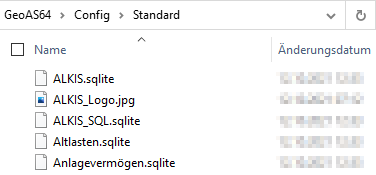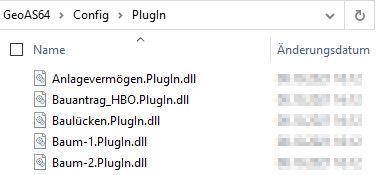Übersicht der Vorgehensweise |
"Zuständigkeit" |
Schritt 1: GeoAS Management-Datenbank für GeoAS 8 bereitstellen (Microsoft SQL-Server) |
IT-Abeitung des Kunden bzw. IT-Dienstleister des Kunden, GeoAS Administrator des Kunden |
Schritt 2: Installation der GeoAS 8 Programmdateien |
IT-Abeitung des Kunden bzw. IT-Dienstleister des Kunden, GeoAS Administrator des Kunden |
Schritt 3: Anpassung der GeoAS.Config.XML an die neue Datenbank |
AGIS GmbH, GeoAS Administrator des Kunden |
Schritt 4: Erststart des GeoAS 8 Managements (inkl. Lizenzierung und Anpassungen der Pfade) |
AGIS GmbH, GeoAS Administrator des Kunden |
Schritt 5: Umzug von Konfigurationen für Fachmodule - Änderungen der Verzeichnisstruktur |
AGIS GmbH, GeoAS Administrator des Kunden |
Schritt 6: Umzug kundenspezifischer Dateien (Formularvorlagen, Makros, ...) |
AGIS GmbH, GeoAS Administrator des Kunden |
Schritt 7: Anpassungen auf den Clients (für GeoAS 8) |
IT-Abeitung des Kunden bzw. IT-Dienstleister des Kunden, GeoAS Administrator des Kunden |
Schritt 1: GeoAS Management-Datenbank für GeoAS 8 bereitstellen (Microsoft SQL-Server)
Die vorherige Sicherung und anschließende Replikation (mit neuer Bezeichnung) der bestehenden Datenbank Ihres aktuellen GeoAS Managements ist einer der wichtigsten Schritte bei der Migration von GeoAS 7 nach GeoAS 8.
Die prinzipielle Vorgehensweise ist in folgendem Kapitel beschrieben und sollte von Ihrer IT vorgenommen werden:
Umzug der GeoAS Management-Datenbank auf neuen SQL-Server
•Sichern Sie vorab über das Microsoft SQL Server Management Studio die bestehende GeoAS Management-Datenbank der Version GeoAS 7.
•Spielen Sie die gesicherte Datenbank per Restore als neue Datenbank mit neuer Bezeichnung wieder ein.
Namensgebung: GeoAS64_Management (oder alternativ GeoAS_Management64).
Mit dieser Namensgebung erleichtern Sie dem Support die Zuordnung Ihrer Datenbank zu ihren Lizenzen. (Andere Bezeichnungen sind generell aber auch zulässig.)
Schritt 2: Installation der GeoAS 8 Programmdateien
Den Link zum Download des erforderlichen Installationspakets für GeoAS erhalten Sie von unserem Vertrieb.
Die prinzipielle Vorgehensweise entspricht dem bisherigen Verfahren zur Installation von GeoAS auf dem Server.
Installation GeoAS (auf Server)
•Installieren Sie die für GeoAS 8 erforderlichen Programmdateien auf den Server.
•Verwenden Sie im Rahmen der Installation dazu bitte ein NEUES Verzeichnis - z. B. GeoAS64. Es ist nicht zu empfehlen, das Verzeichnis GeoAS8 zu nennen, da es ansonsten bei zukünftigen Programmversionen zu Verwirrung kommt.
•Das Programmverzeichnis von GeoAS 8 sollte mit denselben Zugriffsrechten versehen werden, wie das bisherige Programmverzeichnis von GeoAS 7.
Schritt 3: Initiale Erstellung der GeoAS.Config.XML für GeoAS 8
•Starten Sie das GeoAS 8 Management und tragen Sie im Dialog GeoAS Managementeinstellungen die korrespondierenden Datenbankverbindungsparameter ein.
siehe auch Kapitel: Erststart GeoAS - Verbindung zu MS SQL Server
•Bestätigen Sie den Hinweis zur Aktualisierung der Datenbank.
(Der Dialog öffnet sich gegebenenfalls hinter dem Update-Dialog!)
|
•Es besteht auch die Möglichkeit, die für GeoAS 7 bestehende GeoAS.Config.xml für GeoAS 8 zu verwenden. • |
Schritt 4: Erststart des GeoAS 8 Managements (inkl. Lizenzierung und Anpassungen der Pfade)
•Starten Sie nach der Aktualisierung der GeoAS Management-Datenbank erneut das GeoAS Management und nehmen Sie noch folgende Anpassungen vor:
oLizenzen aktualisieren (Registerkarte Lizenzen) (Registerkarte Lizenzen Aktualisierung der Lizenzen)
oPfade anpassen (insbesondere den Programmpfad) (Registerkarte Pfade Aktualisierung der Pfade)
Schritt 5: Umzug von Konfigurationen für Fachmodule - Änderungen der Verzeichnisstruktur
Das Verzeichnis Config wurde umstrukturiert und enthält zwei neue Unterverzeichnisse: Standard und Plugin.
Standard enthält alle von der AGIS ausgelieferten Konfigurationen für die Fachmodule (*.sqlite).
|
Plugin enthält alle Zusatzprogrammierungen (*.PlugIn.dll) - sowohl der Standardmodule als auch kundenspezifische Programmierungen.
|
Empfohlene Vorgehensweise
Kopieren Sie das alte GeoAS7-Config-Verzeichnis NICHT 1:1 in die neue GeoAS 8-Installation. Nach dem Start von GeoAS werden die installierten Komponenten erkannt und es wird eine automatische Zuordnung von Konfigurationen (sqlite) und Zusatzprogrammierungen (plugin.dll) vorgenommen. In den meisten Fällen ist eine weitere manuelle Anpassung nicht erforderlich.
Prüfen Sie im GeoAS Management, ob es Gruppen mit Fachmodulen gibt, bei denen die automatische Zuordnung der Konfiguration nicht erfolgreich war (rot markiert). Nur in diesen Fällen muss die eingetragene Konfigurationsdatei (sqlite oder cfg) aus dem alten GeoAS Verzeichnis kopiert werden. Wir empfehlen, diese Dateien entweder direkt in das GeoAS8-Config-Verzeichnis oder ein neues Unterverzeichnis zu kopieren.
Nach dem Kopieren können die Dateien im Management wieder zugeordnet werden. Plugin.dll's müssen in KEINEM Fall kopiert werden. Alle Plugins sind bereits im Plugin-Verzeichnis enthalten und werden mit jedem Update automatisch aktualisiert. Sie müssen sich um die PlugIn's nicht mehr kümmern.
|
•Der ehemalige config Unterordner Hausen wird nicht mehr benötigt. Sollten im GeoAS Management Konfigurationsdateien aus dem Unterordner Hausen zugeordnet sein, werden diese automatisch auf das neue Verzeichnis Standard geändert. •Kundenspezifischer Zusatzprogrammierungen (eigne *.PlugIn.dll) wurden umbenannt und enthalten nun eine applikationsspezifische Nummer, anstatt eines Kundennamens (z.B. Baum_Hausen.PlugIn.dll -> Baum-4.PlugIn.dll). Das GeoAS Management modifiziert automatisch alle *.sqlite und trägt die zugehörigen Zusatzprogrammierungen (*.PlugIn.dll) ein. |
Schritt 6: Umzug kundenspezifischer Dateien (Formularvorlagen, Makros, ...)
Kopieren Sie ihre individuellen Dateien aus den alten GeoAS Verzeichnissen in die entsprechenden Verzeichnisse der GeoAS8 Installation.
•Formulare: *.wor
•Makros: *.txt
•Reports: *.rpt
•Lib/Bibliotheken: *.tab
•...
Schritt 7: Anpassungen auf den Clients (für GeoAS 8)
|
•MultiEditor-Verknüpfungen werden nicht automatisch übenommen und müssen neu erstellt werden. •Makros: Die Syntax prüfen, z.B. hinsichtlich Pfade/Verzeichnisse oder bei cfg_Adresse. |